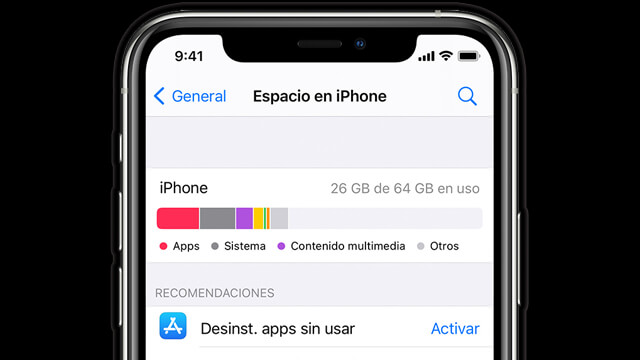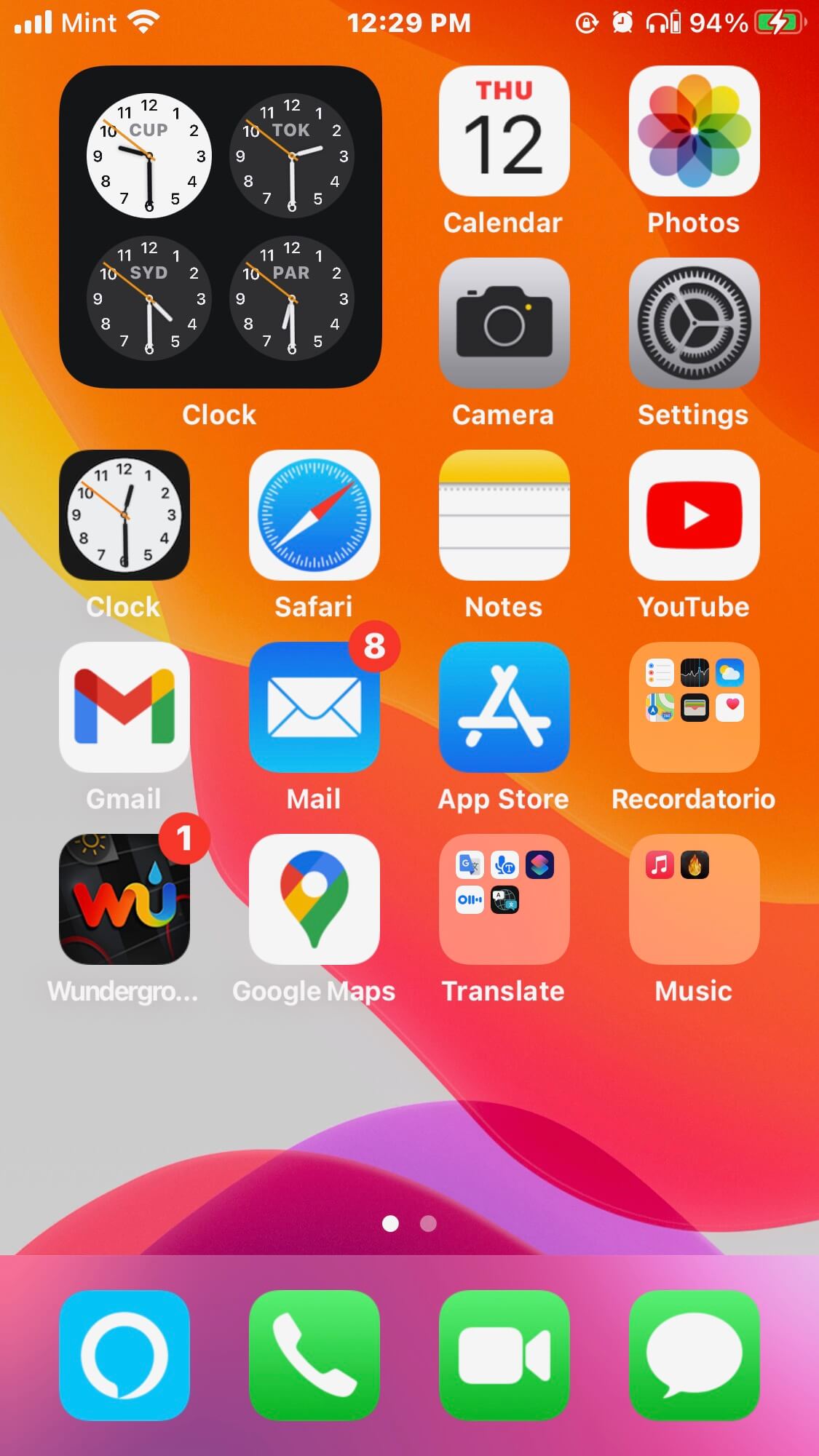iOS 14: Personaliza la pantalla de inicio del iPhone
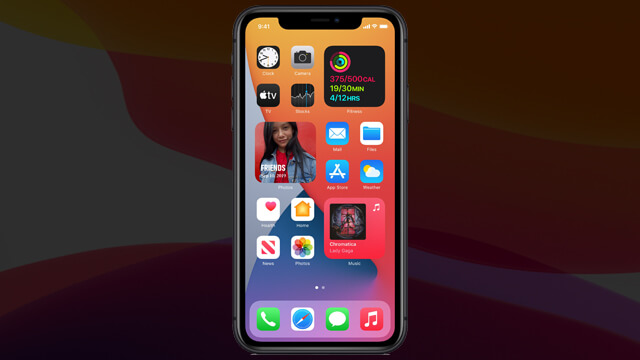
Apple ha logrado incluir muchas mejoras visuales en iOS 14. Los dispositivos con esta versión del sistema, tienen muchas características nuevas, las cuales podrán personalizarse al gusto y mejorar la apariencia de su pantalla.
Aunque la pantalla de inicio de un iPhone ha sido similar por mucho tiempo. esto no significa que no se puedan hacer cambios. Con la llegada del iOS 14, los usuarios tendrán la capacidad de agregar widgets, accesos directos y muchas cosas más.
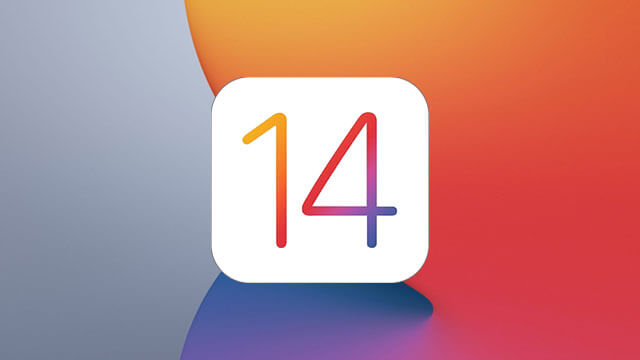
Si deseas saber cómo personalizar la pantalla de inicio de tu iPhone. ¡No te pierdas el tutorial que hemos preparado para ti!.
Será un tutorial detallado, con el que esperamos que saques el mejor provecho de las nuevas características del iOS 14.
Personalizar la Pantalla del iPhone:
Lo primero que haremos, será enfocarnos en agregar cosas nuevas. Podrás hacerlo de la siguiente manera:
- Para deshacernos de todo lo que se encuentra en la pantalla de inicio de un iPhone, tendremos que presionar cualquier parte de la pantalla.
- Esto permitirá que se active un modo de pantalla vibratorio.
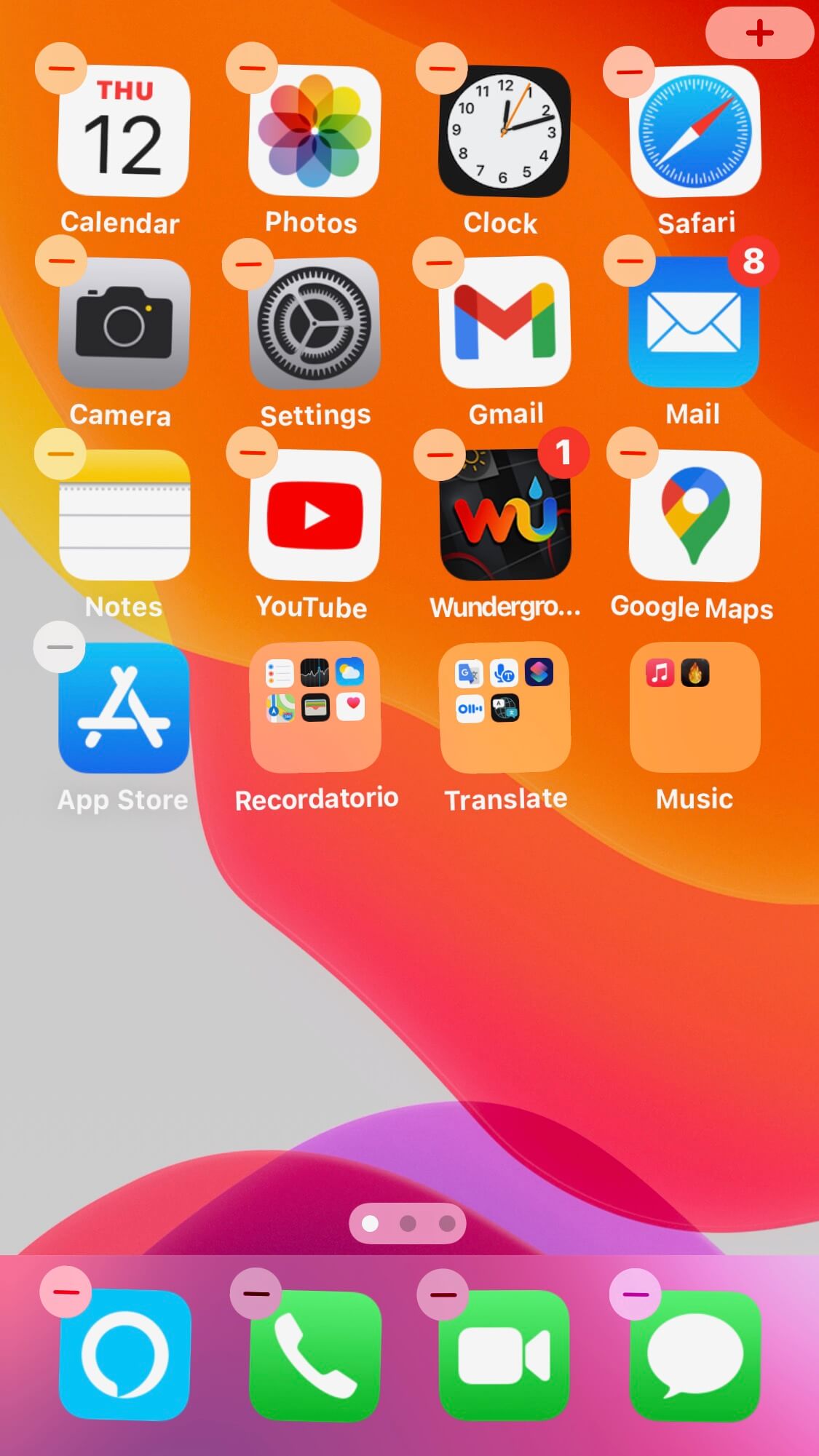
- Aparecerá una pantalla de edición de widgets de aplicaciones.
- Elige las aplicaciones que deseas esconder de la pantalla de tu iPhone.
- Esto podrás hacerlo presionando sobre el ícono «-« de color gris, que está en la parte superior izquierda de todas las aplicaciones en tu pantalla.
- En la parte superior izquierda de tu pantalla, saldrá un ícono de «+».
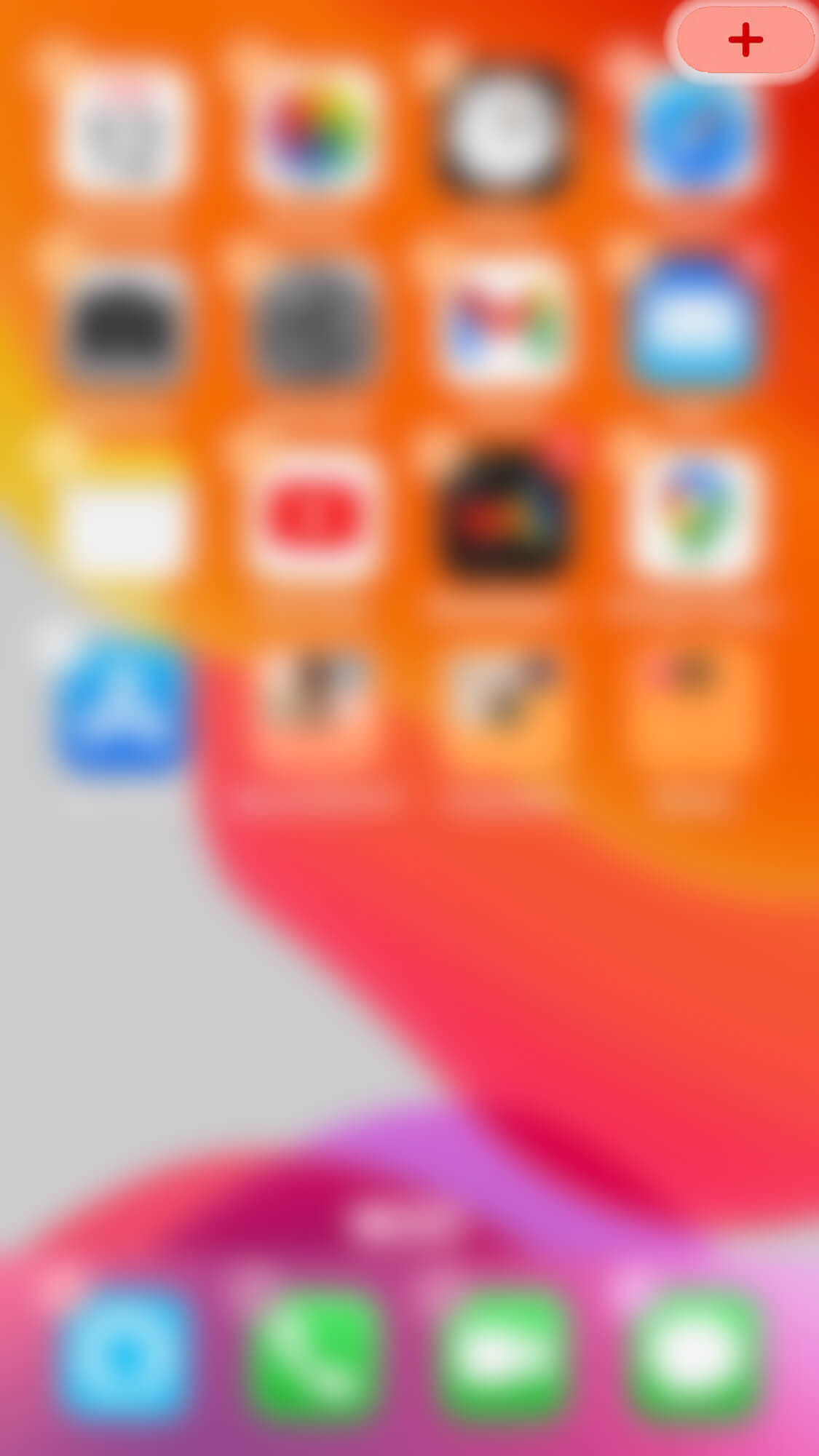
- Selecciónalo y se abrirá la galería de widgets de tu iPhone.
- Elige el widget de tu preferencia.
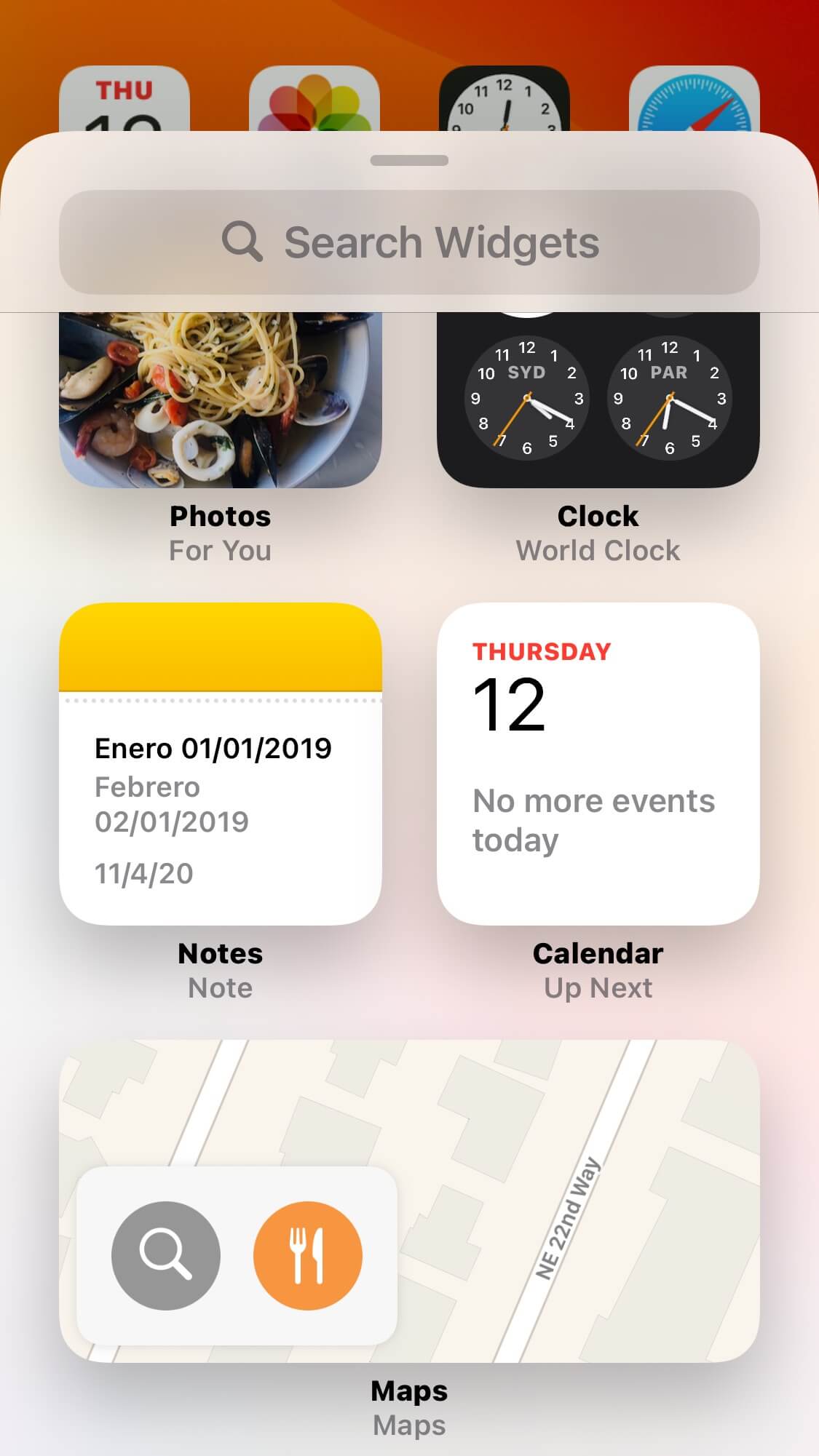
- Podrás personalizar el tamaño del widget que quieras añadir, a la pantalla de tu iPhone.
- Tendrás varios tamaños para escoger, siendo 2×2 el más pequeño de todos.
- Arrastra todos los widgets a la parte de la pantalla que más te guste, y continúa el procedimiento.
Remover Widgets:
- Si quieres remover un widget de tu pantalla. Selecciónalo y repite el paso, y da click al pequeño icono de «-«.
- Lograrás removerlo de tu pantalla, y podrás agregar otro en su lugar.
- Haz esto con cualquier tipo de widget que desees agregar, o remover de la pantalla de tu iPhone.
Recuerda que estos pasos únicamente funcionarán con iPhones que tengan iOS 14. Otros dispositivos con versiones anteriores no tendrán estas opciones de personalización, y tendrás que buscar la manera de editar la pantalla de inicio de esas versiones.
Este procedimiento será ideal para las personas que se aburren del diseño de pantalla que un iPhone tiene de fábrica, y lo hará lucir mucho más personal.
Esperamos que logres personalizar tu iPhone de la mejor manera, y sientas que tu dispositivo tiene un toque tuyo, en cada uno de sus widgets.